こんにちは、フクロウです。文字入力頑張って練習していますか?
本日はタイピングの修正についてお話していこうと思います。前回までは入力に関する説明が多かったですが、今回は修正について解説させていただきます。
タイピングをやっていると間違いは誰にでもあります。しかし慌てなくても大丈夫です。
入力文字の修正方法は2種類のキーを使用し、入力をやり直せば大丈夫なのです。
その2種類のキーについて本日は解説していきます。
「BackSpace」キー
タイピングをしていくと押し間違いが起きることがあります。修正の方法が分からないと困るし、入力そのものが嫌になってしまうことになってしまいます。
ここで間違いをなおすキーは「BackSpace」キーです。
それでは説明させていただきます。
下のメモ帳をご覧ください。
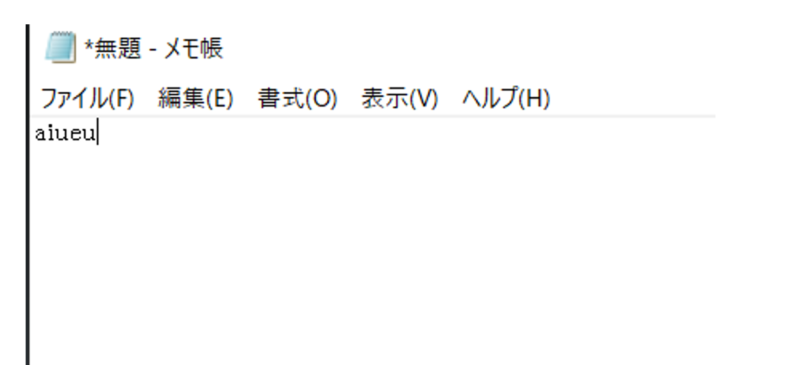
このように「aiueo」と入力しようとしたときに、間違えて「aiueu」と入力してしまいました。
ここで最後に入力した「u」を「o」に変更したい場合は、まずカーソルの位置を確認します。
カーソルとは最後の文字の右隣で点滅している縦棒です。確認できましたか?
確認出来たら文字を消しましょう。ここで文字を消すキーは「BackSpace」(バックスペース)キーを押します。
「BackSpace」キーはパソコンによって表示が様々あると思いますが、「BackSpace」「BS」「後退」と表示されているものが多いです。
キーの配置場所はキーボードの右上、Enterキーのすぐ上にあります。
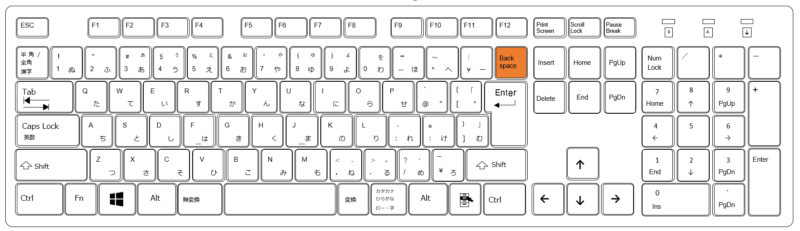
このキーを押すと入力した最後の文字が消されます。点滅しているカーソルが前に移動して、消した文字の場所に移ります。
入力して、Enterキーを押して入力を確定した後に間違いに気づいた場合も、同じ操作をすれば修正できます。
押しすぎないように注意してください
BackSpaceキーは押した回数だけ文字を消すことができるので、押しすぎて、正しく入力した文字まで消さないように注意してくださいね。
そして間違えた文字を消すことができましたら、正しい文字を入力していきましょう。
行の途中を修正したい場合
修正したい文字が行の途中にある場合は、←左矢印キーや→右矢印キーでカーソルを移動させます。消したい文字の直後まで移動させ、「BackSpace」キーで文字を消します。
「Delete」キー
次に2つ目のキーを紹介させていただきます。
それは「Delete」(デリート)キーです。削除という意味があります。
こちらもパソコンによって表示が様々ですが、「Delete」「Del」「削除」と表示があります。
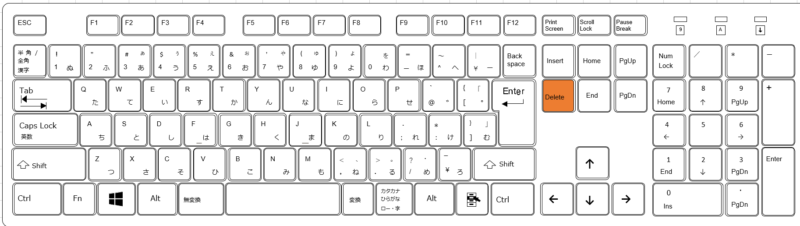
こちらも押しすぎないようにしてください。
このキーもカーソルの隣にある文字を消しますが、「BackSpace」キーと違い、「前」から文字を消していきます。カーソルの後ろにある文字を消すのです。
同じ位置で「Delete」キーを押し続けると押した回数だけカーソルの右側にある文字が次々と消えていきますので、こちらも押しすぎには注意してくださいね。
前から消す、それとも後ろから消す
「BackSpace」キーと「Delete」キーはどちらも文字を消すキーです。
「文字を消す」という操作なので動きが似ていまので一度に覚えようとすると混乱してしまいそうです…どう使い分けましょうか?
それは皆さんのお好きな方を使ってください。
間違いが文書の最後にある場合は後ろから消していく「BackSpace」キー
文書の途中に間違いがある場合、間違えた単語の先頭にカーソルを移動させて前から消す「Delete」キーとなります。
最後に
今回は文字を消す2種類のキーをお話ししました。
結果は同じですが、操作が違うので少々戸惑うかもしれません。
ただあまり細かく使い分けようとしてごちゃごちゃになってしまい、消し間違いが起こりかねないので、タイピングに慣れるまではどちらか一方だけを使うことをお勧めします。
余裕が出てきたら、もう一方のキーに挑戦してみましょう。
最後まで読んでいただきありがとうございました。



コメント